cuprins
cine trebuie să pună o parolă pe un folder pentru a proteja datele?
securitatea datelor și scurgerea datelor este una dintre cele mai importante probleme pe care fiecare utilizator de computer și dispozitiv mobil ar trebui să le întâlnească. Dacă sunteți o gospodină, ați putea dori pentru a proteja cupluri privat video, imagini, documente, card de credit și informații de cont bancar, situația financiară sau alte fișiere și nu lasa copiii sau alți membri ai familiei să știe. Dacă sunteți lider de afaceri sau membru al unei întreprinderi, trebuie să aveți documente confidențiale comerciale foarte importante, fișiere de gestionare a resurselor umane, înregistrări finaciale ale companiei și alte fișiere private care nu pot fi furate de concurenții dvs.
care sunt modalitățile comune de securitate a datelor?editor.appvisor.com
dacă nu observați importanța securității datelor sau nu adoptați nicio soluție pentru a vă proteja datele sensibile, nu puteți afla când veți întâlni o scurgere teribilă de date. Este posibil să fi auzit că LinkedIn și eharmony au suferit de o scurgere serioasă de parole pe 6 iunie. Prin urmare, modul de a vă proteja datele într-un mod fiabil devine critic. Există câteva soluții bune, cum ar fi hide folder, shred files, lock folder, encrypt folder by software sau hardware și multe altele. Ca utilizator de computer experimentat, editorul a încercat toate soluțiile și este bine impresionat de fiecare. Prin prezenta vă voi arăta cel mai simplu mod, doar cu funcția încorporată Windows, care este pusă o parolă pe un folder pe care doriți să îl protejați și să criptați toate fișierele importante. Acest lucru va bloca aproximativ accesul neautorizat și va preveni scurgerea datelor. Nu necesită multă tehnologie și cunoștințe informatice. Trebuie doar să urmați instrucțiunile de mai jos pas cu pas și va înțelege întregul progres și se aplică la orice altă situație similară în viitor.
puneți o parolă pe un folder din Windows pas cu pas
1. Deschideți și răsfoiți Windows Explorer.
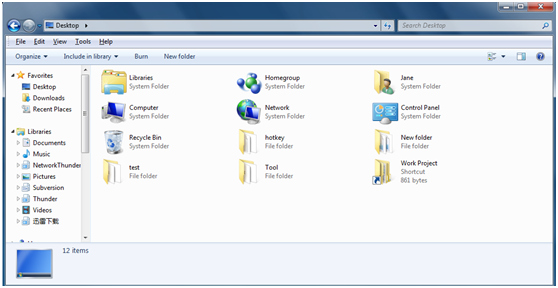
2. Faceți clic dreapta pe un fișier sau folder pe care doriți să îl criptați, apoi faceți clic pe „Proprietăți” din meniul contextual Windows.
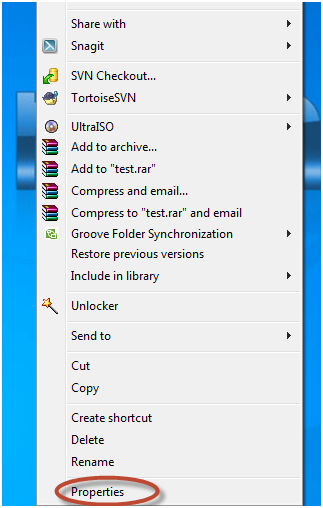
3. Faceți clic pe butonul „Advanced …” din fila „General” când apare o fereastră de proprietăți.
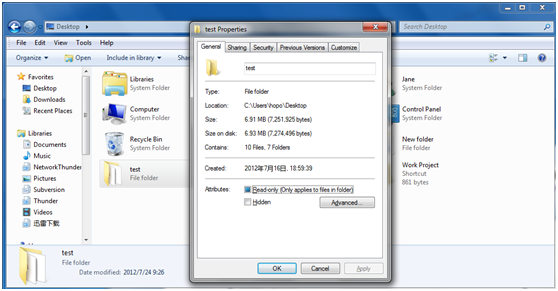
4. Selectați opțiunea” criptați conținutul pentru a securiza datele „din fereastra” atribute avansate „așa cum se arată mai jos și faceți clic pe”OK”.
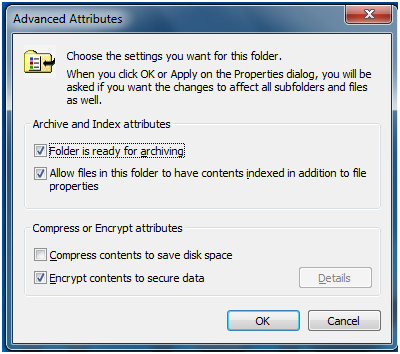
5. Faceți clic pe butonul „Aplicați” din fereastra de proprietăți. Apare o fereastră nouă care vă amintește să selectați ce foldere și fișiere doriți să criptați. Puteți alege oricare dintre opțiuni în funcție de nevoile dvs. reale. Nu contează dacă o alegeți greșit, deoarece puteți schimba selecția mai târziu.
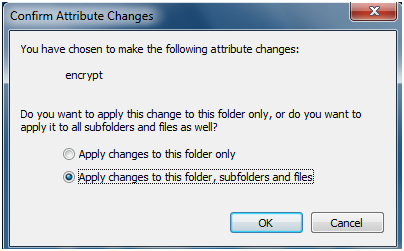
acum folderul sau fișierul dvs. este criptat de parola de conectare a administratorului Windows. Alți utilizatori nu pot accesa folderul sau fișierul protejat fără permisiunea dvs.
confuzie explicare: care sunt diferențele dintre cele două opțiuni în ultimul pas?
A. Dacă doriți să criptați numai folderul rădăcină, ar trebui să selectați prima opțiune „aplicați modificări numai acestui folder”.
B. Dacă alegeți a doua opțiune”aplicați modificări acestui folder, subfoldere și fișiere”, folderul rădăcină și toate sub-folderele și sub-fișierele din acest folder vor fi criptate automat în viitor.
Sfaturi& Avertismente:
1. În primul pas, există modalități ușoare de navigare Windows Explorer. Puteți să o Răsfoiți fie făcând clic pe „Start”->”toate programele”->”Accesorii”->” Windows Explorer”, fie făcând clic pe butonul Start – >introducerea comenzii „Explorer” în caseta Run(sau apăsând tastele Windows+R de pe tastatură) pentru ao deschide.
2. Această metodă este disponibilă numai în sistemul de fișiere NTFS. Dacă sistemul dvs. de fișiere este FAT, formatați-l mai întâi în NTFS.
3. De asemenea, puteți cripta fișierele și folderele comprimate în acest fel. Observați că atunci când criptați un fișier sau un folder comprimat, fișierul sau folderul vor fi decomprimate mai întâi.
4. Alți utilizatori nu pot accesa folderul protejat dacă nu au parola de conectare a administratorului Windows. Dacă permiteți cuiva să răsfoiască folderul și fișierele protejate, trebuie să-i dați parola de conectare. Din motive de securitate, vă recomandăm să nu partajați datele dvs. în contul dvs. de Administrator. Puteți crea un nou cont de utilizator cu o parolă, apoi puneți toate datele pe care doriți să le partajați într-un folder și criptați folderul sub noul cont de utilizator. Este mai sigur decât deschiderea contului de Administrator pentru alții.
https://www.kakasoft.com/folder-protect/https://www.kakasoft.com/folder-protect/
5. Cu toate acestea, deoarece nu este o soluție finală de securitate a datelor. Se poate preveni parțial scurgerea de date, dar nu sunt în măsură să blocheze complet toate accesele neautorizate. Dacă aveți nevoie obține nivel mai ridicat și mai avansate de protecție dosar, caracteristica built-in nu este suficient. Ai nevoie de a utiliza unele software-ul profesional folder lock pentru a vă ajuta. Aici vă recomandăm cu tărie Advanced folder Encryption, care poate cripta folderul sau fișierul cu parolă și tehnică avansată de criptare pe hard disk și pe unitatea flash USB. De asemenea, puteți face o criptare întreg disc pentru hard disk sau orice unitate flash USB.
descărcați Advanced Folder Encryption pentru a pune o parolă pe Folder